在编辑Word文档时,我们可能会遇到下面的问题:文档打开后,无法显示出输入法状态栏,按输入法切换快捷键也没有反应。这篇文章就跟大家分享一下解决办法。操作步骤:1.打开Word文档后......
2022-05-07 417 word无法显示输入法
我们在word文档排版过程中,一般的操作过程是选定文字,然后设定各种格式与样式,反复多次的调整与操作。修改时也是要把所有要改的文字样式都选上,再改。
现在我们换一个思路来排版,就是先设置好我要用到的多种样式,然后对文字应用样式就可以完成所有的格式调整。在修改时,只要修改样式就可以同时修改所有应用这一样式的文本。
如图打开一篇WORD文档,选定一段文字,设定好样式,包括字体,大小,颜色,行距,字距等等,然后在样式中点击 将所选内容保存为新的快速样式:
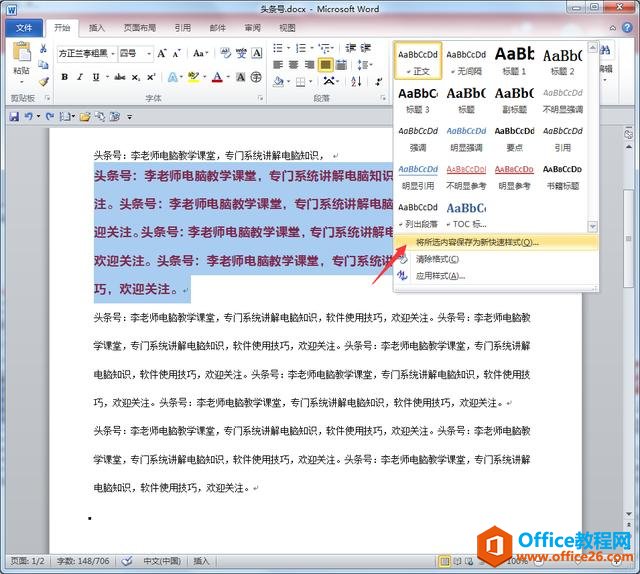
如图,输入样式名称:
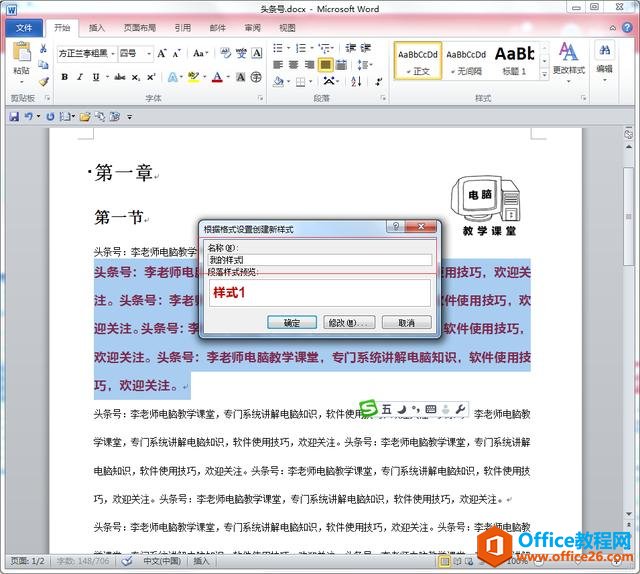
其它文字如果用一样的样式,只要选定点击样式名就可以了:
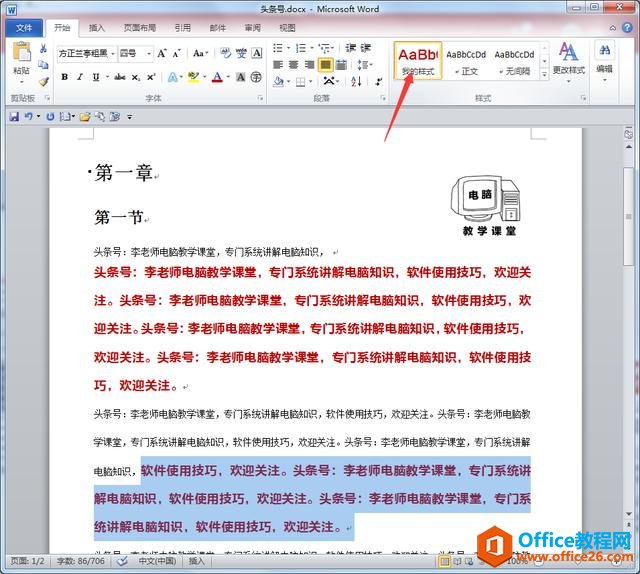
如果我现在对调整好的文字样式不满意,我只要改样式就可以了,所有应用了同一样式的文字自动更新。
在我的样式上右键单击,然后选修改:
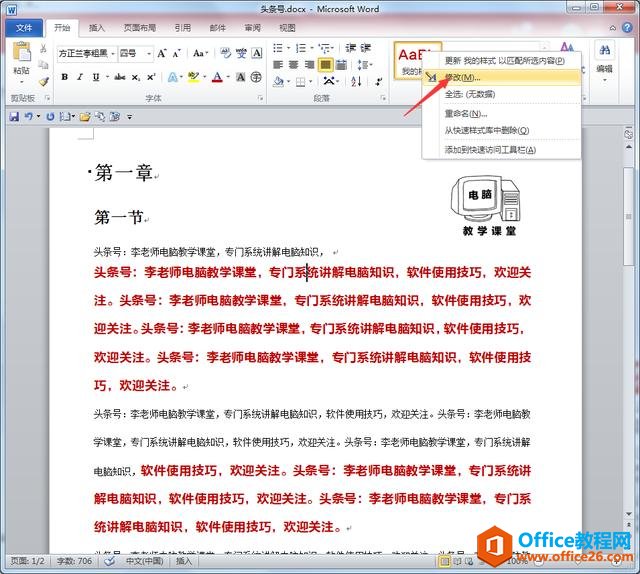
如图示,修改下字体及颜色:
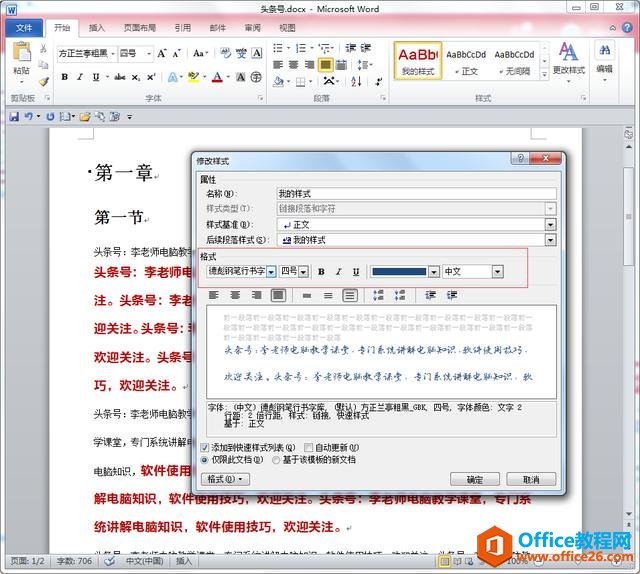
确定后,两段文字同时改变样式:

这种排版方式是不是很快捷很方便呢?
标签: word快速排版技巧
相关文章

在编辑Word文档时,我们可能会遇到下面的问题:文档打开后,无法显示出输入法状态栏,按输入法切换快捷键也没有反应。这篇文章就跟大家分享一下解决办法。操作步骤:1.打开Word文档后......
2022-05-07 417 word无法显示输入法

人民币符号为,书写顺序为:先写大写字母Y,再在竖划上加上二横,即为,读音为:yun(音:元)。今天,小编给大家分享几个在word中打人民币符号的方法。搜狗输入法输打人民币符号第一......
2022-05-07 286 Word人民币符号

分两步来完成。①合并成一页第一种情况,如果两页的文档是在同一个文档中,那么,你可以通过设置纸张的大小来使得新的一页里能容下原来两页的内容。如果不必打印,那么可以自行设......
2022-05-07 156 word文档两页合并成一页